Una guía completa para agregar audio en After Effects
Quieres aprender Cómo agregar audio en After Effects? Bueno, insertar un archivo de audio con After Effects es necesario para crear contenido de audio y video completo y atractivo. La música o el audio juegan un papel vital en la mejora del resultado final general. Incluso puede llevarte a una excelente experiencia de escucha y visualización. Además, el software puede incluso mejorar tu archivo de audio, lo que permite que tu archivo se convierta en una mejor voz en off para cierto contenido. Entonces, para adjuntar un archivo de audio a After Effects, debes leer esta publicación. Te proporcionamos la forma más comprensible que puedes seguir para lograr tu tarea de manera fácil y efectiva. Sin más, lee esta publicación y tengamos una discusión detallada sobre el tema.

CONTENIDO DE PÁGINA
Parte 1. Una forma eficaz de añadir audio en After Effects
Antes de aprender la forma más eficaz de añadir música en After Effects, vamos a presentar el programa. Adobe After Effects es uno de los programas de edición de vídeo y audio más potentes que se utilizan para crear gráficos en movimiento y efectos visuales. Con esta herramienta, puedes esperar conseguir un contenido excelente después del proceso de edición.
Volviendo a nuestra discusión principal, el software After Effects también es una herramienta de edición capaz de agregar y editar su archivo de audio. Le permite usar varias funciones para mejorar su archivo. Incluye reasignación, bucle, retardo, reverberación, atenuación estéreo y más. Con estas útiles funciones, podemos decir que After Effects es una excelente editor de audioPara obtener más detalles sobre el software, consulte otro detalle a continuación. Después de eso, también obtendrá un método eficaz para agregar su audio usando el programa.
Lo que nos gusta de After Effects
• El software tiene un proceso sencillo para agregar el archivo de audio.
• Puede ofrecer varias funciones para mejorar el audio.
• Puede proporcionar funciones básicas y avanzadas para obtener un resultado excelente.
• El programa tiene una versión de prueba gratuita de 7 días para comprobar sus capacidades.
• Es accesible en sistemas operativos Mac y Windows.
Lo que no nos gusta de After Effects
• El programa tiene una curva de aprendizaje pronunciada.
• Algunas funciones son difíciles de localizar y operar.
• El plan de suscripción del software es caro.
• Asegúrese de tener un escritorio de altas especificaciones, ya que el software consume muchos recursos.
• A veces, el programa permite experimentar fallos y errores.
Para aprender cómo agregar sonido en After Effects, consulte las instrucciones proporcionadas a continuación.
Paso 1: Inserte su archivo de audio
Para el primer paso, debes importar tu archivo de audio al proyecto de After Effects. Navega hasta el Expediente sección de la interfaz superior. Luego, seleccione el Importar > Expediente Opción. Cuando aparezca la carpeta de la computadora, busque el archivo de audio que desea agregar. Tenga en cuenta que puede insertar varios formatos de archivos de audio, como MP3, M4A, WAV, AIFF y más. Una vez que haya importado el archivo, ya podrá ver el audio desde el panel del proyecto.

Paso 2. Agregar el archivo de audio a la línea de tiempo
Desde el Proyecto Panel, arrastre y suelte su archivo de audio en el Cronología Sección. Con esto, se creará una nueva capa de audio. También se le permite ajustar y controlar la duración y la posición de la capa de audio en la línea de tiempo para sincronizarla con otro archivo, especialmente secuencias de video.
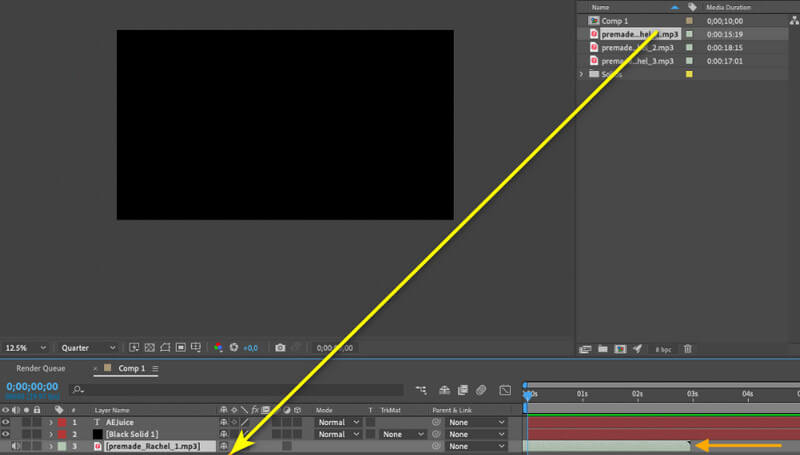
Paso 3. Ajustar el nivel de volumen
También puedes ajustar el nivel del volumen. Puedes disminuirlo y Aumenta el volumen según sus necesidades. Para ajustar el nivel de audio, debe hacer clic derecho en la capa de audio. Luego, proceda a la Efecto menú y busque la opción de volumen debajo de la Audio Además de ajustar el audio, también puedes modificar el ecualizador y otros efectos de audio. También puedes utilizar el Mezclador estéreo Función para equilibrar el nivel de audio.
Paso 4. Audio escalonado y en bucle (opcional)
También es posible escalonar y reproducir archivos de audio en bucle. Para ello, proceda a la Capa > Tiempo > Habilitar reasignación Opción. Después, añade un fotograma en la última parte de la capa de audio y muévelo al punto de inicio para crear un bucle. Para escalonar el audio, todo lo que tienes que hacer es duplicar la capa de audio y desplazarla unos cuantos fotogramas.
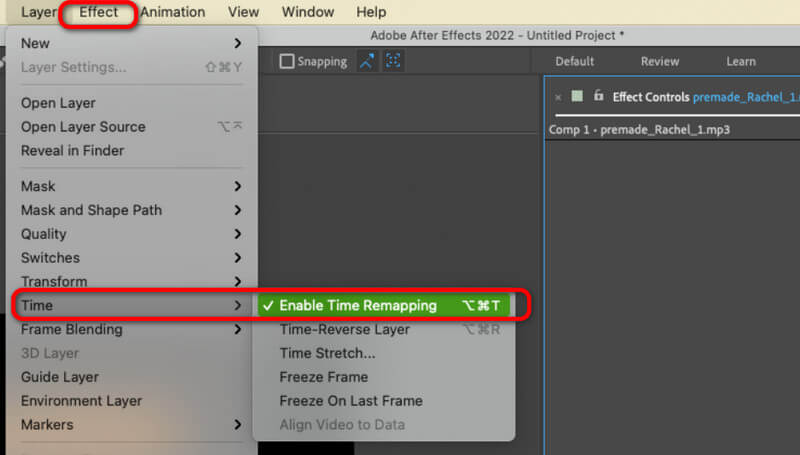
Con este método, ya has aprendido a poner audio en After Effects. También te darás cuenta de cómo manejar tus archivos de audio para que sean más fantásticos y atractivos.
Parte 2. Consejos sobre cómo editar audio en After Effects
¿Quieres aprender más sobre cómo editar tu audio usando el software After Effects? Entonces debes leer algunos detalles a continuación. Te daremos algunos consejos sobre cómo editar, ya seas un principiante o un usuario experimentado.
• Si no es un usuario profesional, puede utilizar algunas funciones de edición básicas del programa. Puede utilizar el recortador y el cortador para eliminar partes no deseadas de la pista de audio. También puede utilizar el ajustador de volumen y el proceso de paneo para mejorar el archivo.
• Los usuarios expertos pueden utilizar algunas funciones avanzadas. Pueden editar los fotogramas de audio, agregar algunos efectos de audio, utilizar algunos filtros de audio y más. También pueden insertar más de dos pistas de audio para realizar tareas más complejas.
• Al editar audio, recuerda siempre que el archivo debe estar en buenas condiciones. Con eso, podrás asegurarte de obtener un resultado excelente.
• Recuerde siempre que los archivos de audio largos pueden tener un tamaño de archivo considerable. Por lo tanto, asegúrese de tener suficiente espacio de almacenamiento para evitar problemas.
• Para los principiantes que quieran editar los archivos de una forma mucho más avanzada, lo mejor es pedir orientación a profesionales.
Parte 3. Bonus: El mejor editor y conversor de audio

Añadir música al software After Effects es una tarea sencilla. Sin embargo, cuando se trata de proceder al proceso de edición de audio, podemos decir que es un desafío. Por lo tanto, si está buscando un software mucho más sencillo que le permita trabajar con sus archivos de audio sin problemas, utilice el Convertidor de video VidmoreCon este software de edición, puede mejorar su archivo de manera fácil e instantánea. También puede ofrecerle funciones útiles, como el cortador de audio, para eliminar partes no deseadas de las pistas. También puede fusionar varias pistas. También le permite agregar efectos de desvanecimiento a su archivo para hacerlo más atractivo.
Además de eso, también puedes convertir tu archivo de audio usando la función Audio Converter del programa. Puedes convertir tu archivo a MP3, AIFF, AC3, AAC, M4A, WAV, FLAC y más de 200 formatos digitales. También puedes confiar en la función de conversión por lotes para convertir varios archivos de audio a la vez a la perfección. Por lo tanto, accede a este software y comienza a pulir tus archivos de audio.
Conclusión
Si quieres aprender a añadir audio en After Effects, esta guía es perfecta para ti. Obtendrás un método detallado para realizar la tarea. También puedes aprender a editar el archivo desde el software. Sin embargo, dado que tiene una curva de aprendizaje pronunciada, algunos usuarios, especialmente los principiantes, pueden tener dificultades para utilizar el programa. Por lo tanto, si quieres editar tus archivos de audio con un proceso mucho más sencillo, utiliza Vidmore Video Converter. Ofrece un método sin complicaciones para manejar tu audio, lo que lo convierte en un potente software de edición de audio.



